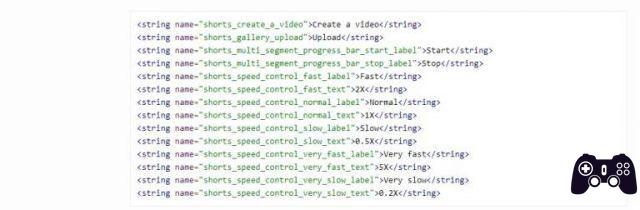Deseja adicionar, personalizar e editar texto em seus vídeos do TikTok? É fácil! Aqui está tudo o que você precisa saber.
Você acabou de entrar no TikTok e está prestes a fazer seu primeiro vídeo com legendas ou está usando o aplicativo há algum tempo, mas deseja digitar algum texto significativo diretamente no seu vídeo?
Não tem problema, leva apenas alguns instantes. Aqui, fornecemos um guia passo a passo sobre como adicionar texto aos seus vídeos do TikTok.
A publicação de vídeos curtos e dinâmicos no TikTok pode atrair um público mais amplo. E adicionar texto responsivo aos seus vídeos também é uma das coisas que você pode considerar para adicionar alguma variedade ao seu conteúdo.
Como adicionar texto aos vídeos do TikTok
É relativamente simples adicionar texto e caixas de texto aos seus vídeos do TikTok. Você faz isso no mesmo menu de edição onde adiciona efeitos, sons e adesivos.
- Inicie o aplicativo TikTok no seu dispositivo móvel. Depois de capturar ou selecionar o vídeo que deseja usar, siga estas etapas para adicionar texto diretamente ao seu vídeo:
- Quando o TikTok o levar ao menu de edição de vídeo, toque no ícone Texto (Aa) na parte inferior da tela.
- Digite o texto que deseja inserir em seu vídeo.
- Selecione sua cor favorita tocando em um dos pontos coloridos redondos.
- Logo acima dos ícones de cores, selecione sua fonte favorita tocando em um dos nomes das fontes. Por exemplo, você pode selecionar a opção Manuscrito para texto em itálico.
- Toque nas barras de alinhamento de texto imediatamente à esquerda das opções de fonte para alinhar o texto à esquerda, à direita ou ao centro.
- À esquerda dessa barra, toque no ícone destacado indicado com um A para adicionar estilos diferentes ao seu texto. Por exemplo, você pode usar essa opção para deixar o texto em negrito ou para que ele apareça em uma caixa. Continue tocando neste símbolo para ver as opções disponíveis.
- Toque em Concluído quando terminar de digitar e criar seu texto.
- Você pode ajustar manualmente a posição do texto arrastando-o na tela.
- Toque em Avançar para ir ao menu de upload.
Você também pode adicionar mais trechos de texto ou colocar mais palavras em seu vídeo do TikTok repetindo essas etapas e tratando cada parte do texto como um elemento ou adesivo separado.
Depois que essa etapa for concluída, você poderá adicionar legendas e tags e publicar seu vídeo do TikTok ou salvá-lo em seus rascunhos.
Como editar texto no TikTok
Você também pode editar o texto do seu vídeo se não estiver satisfeito. Mas observe que você não pode fazer isso depois de postar o vídeo.
Use as etapas a seguir para editar o texto em seu vídeo do TikTok:
- Toque no texto relevante. O TikTok destacará o texto com uma caixa. Nas opções que aparecem, selecione Editar.
- Em seguida, repita o texto de acordo com seu sabor favorito, repetindo as etapas para adicionar texto ao seu vídeo.
- Selecione Concluído quando terminar de fazer as alterações.
Defina a duração do texto do vídeo TikTok e faça o texto desaparecer
Para tornar as coisas um pouco mais criativas, você pode definir a duração da exibição do texto no vídeo e fazê-lo desaparecer durante a reprodução do vídeo. Você também pode especificar onde no vídeo deseja que o texto comece a aparecer.
Para definir a duração de quanto tempo você deseja que as palavras apareçam em um vídeo do TikTok, use as seguintes etapas:
- Toque no texto relevante.
- Selecione Definir duração nas opções exibidas.
- Arraste o controle deslizante na parte inferior do próximo menu para a esquerda ou direita para definir a duração do seu texto como desejar.
- Toque no botão de reprodução acima do controle deslizante de tempo para visualizar como o texto ficará no vídeo.
- Quando terminar, toque no símbolo de marca de seleção no canto inferior direito da tela.
Com a opção de duração, você pode controlar quando seu texto chega e desaparece toda vez que as pessoas reproduzem seu vídeo.
Converta texto em fala no seu vídeo TikTok
Você também pode converter as palavras que escreveu em seu vídeo em fala, se quiser usar o recurso de conversão de texto em fala do TikTok.
Para fazer isso, converta o texto do vídeo TikTok em fala:
- Toque no texto escrito.
- Selecione Texto para fala. Isso converte todas as palavras que você escreveu no seu vídeo TikTok em áudio sem remover o texto original.